Izkušnja Skupine storitve Microsoft 365 Outlooku je na voljo za Outlook v spletu,novi Outlook in novejše različice klasičnega Outlooka. Do novih Skupine lahko dostopate tako, da 
Namig: Nova Skupine v klasičnem Outlooku je na voljo v različici graditve 16.0.16714.10000 ali novejši različici. Če želite do novih Skupine v klasičnem Outlooku, v vrstici za krmarjenje izberite Več aplikacij >Skupine.
O novih Skupine v Outlooku
Outlook ima nov dom za Skupine storitve Microsoft 365 – eno mesto za povezovanje, komunikacijo in sodelovanje s skupino. Skupine Home je osrednje mesto za pridobivanje pomembnih informacij iz vseh različnih skupin, v katere ste morda del.
Prednosti nove izkušnje Skupine vključujejo:
-
Ciljna stran skupine – ostanite posodobljeni v skupinah, vključno z nedavnimi datotekami v vseh svojih skupinah. Od doma lahko dostopate do pogosto uporabljanih skupin in poiščete nove na podlagi vaših zanimanj.
-
Nedavne skupine in nedavne datoteke – poiščite nedavne aktivne skupine in hitre povezave za dostop do datotek, e-pošte, dogodkov in upravljanja uporabnikov na Skupine začetni strani.
-
Prenovljena posamezna Skupine – ustvarite, uporabite in dajte v skupno rabo informacije, povezane z določeno skupino, pa tudi učinkovito upravljajte dogodke in člane z manj kliki.
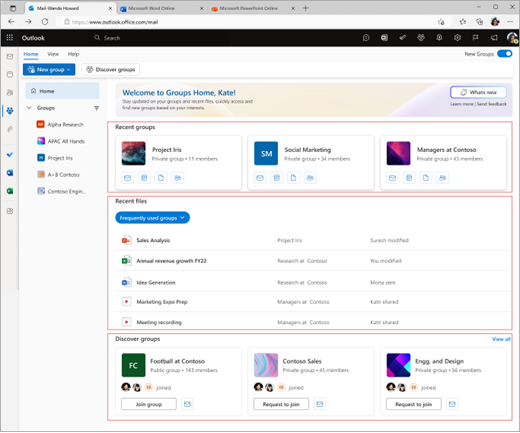
Povratne informacije
Lahko nam pomagate izboljšati novo izkušnjo Skupine uporabo. Sporočite nam, ali imate kakršne koli pomisleke ali predloge. Uporabite povezavo Pošlji povratne informacije v zgornjem desnem kotu nove Skupine.
Pogosta vprašanja
Svojo mapo »Prejeto Skupine lahko izberete kot priljubljeno za dostop do njih v istem pogledu kot osebni nabiralnik.
Odprite možnost Posamezne Skupine > Nastavitve, > Prejemajte vse dogodke in e-pošto.
Skupino lahko označite kot priljubljeno (z desno tipko miške kliknite ustrezno skupino in > Dodaj med priljubljene)
Nova Skupine na voljo le za novi Outlook in klasično različico Outlooka 16.0.16714.10000 ali novejšo.
Nova posodobitev Skupine še ni na voljo za uporabnike outlooka Mac.
Glejte tudi
Ustvarjanje skupine v Outlooku
Dodajanje, urejanje ali odstranjevanje članov skupine v Outlooku
Dodajanje gostov v Skupine storitve Microsoft 365
Pridruževanje, zapuščanje ali Skupine v Outlooku
Pošiljanje e-poštnega sporočila skupini v Outlooku
Načrtovanje dogodka v koledarju skupine v Outlooku
Uporaba datotek v skupni rabi s skupino Microsoft 365 v Outlooku
Urejanje ali brisanje skupine v Outlooku
Uporabite Skupine storitve Microsoft 365 kot gosta
Vodnik za skrbnike za Skupine storitve Microsoft 365 v Outlooku










